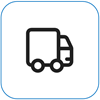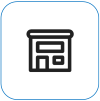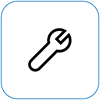Surface מופעל ומציג “לא הייתה אפשרות למצוא מערכת הפעלה שניתנת לאתחול“
Applies To
Surfaceבעת הפעלת Surface, הוא מציג את ההודעה הבאה:
לא היתה אפשרות למצוא מערכת הפעלה הניתנת לאתחול. בדוק את תצורת האתחול כדי לנסות לפתור בעיה זו.

במכשירים ישנים יותר, Surface מופעל ומציג סמל כונן עם X בפינה השמאלית העליונה.

בעת הפעלת Surface, הוא מאותת ל- UEFI (ממשק קושחה מורחב מאוחד). אם אתה רואה זאת, נסה את השלבים הבאים לקבלת פתרון אפשרי.
פתרון 1: בדוק את התצורה
בדוק את תצורת המכשיר שלך:
-
אם מוצג, בחר אישור כדי לסגור את תיבת הדו-שיח.
-
בחר תצורת אתחול מהתפריט בצד ימין.
-
ודא שבחרת התקן אתחול חוקי. כל האפשרויות, כולל Windows Boot Manager, אחסון פנימי, אחסון USB ורשת PXE, אמורות להיבחר כברירת מחדל.
אם Windows לא מתחיל לפעול, עבור אל פתרון 2.
פתרון 2: כפה הפעלה מחדש
לחץ והחזק את לחצן ההפעלה עד שמכשיר Surface שלך יופעל מחדש ותראה את מסך סמל Windows (פעולה זו נמשכת כ- 20 שניות), לאחר מכן שחרר את לחצן ההפעלה. לקבלת מידע נוסף, ראה כפיית כיבוי והפעלה מחדש של Surface.
אם Windows לא מתחיל לפעול, עבור אל פתרון 3.
פתרון 3: איפוס Surface באמצעות כונן שחזור מסוג USB
כך ניתן לאפס את ה- Surface באמצעות כונן שחזור מסוג USB:
-
הכנס את כונן השחזור מסוג USB ליציאת ה- USB ב- Surface.
-
לחץ והחזק את לחצן הנמכת עוצמת הקול תוך כדי לחיצה ושחרר את לחצן ההפעלה.
-
כשמופיע הסמל של Surface, שחרר את לחצן עוצמת הקול. לקבלת מידע נוסף, ראה יצירה ושימוש בכונן שחזור מסוג USB עבור Surface.
אם Windows לא מתחיל לפעול, עבור אל פתרון 4.
פתרון 4: בקש שירות
יש צעד אחד אחרון שאתה יכול לנסות. אם שלבים אלה לא פותרים את הבעיה, ייתכן שאפשרויות השירות והתמיכה יהיו זמינות כדי לסייע לך.
שלח אל Microsoft כדי להכין את המכשיר שלך למשלוח ל- Microsoft, באפשרותך להדפיס תווית משלוח, לבדוק את האחריות של Microsoft וליצור הזמנות שירות.
חפש תמיכה פנים אל פנים במדינות מסוימות, Microsoft מציעה כעת מרכזי שירות פנים אל פנים. האפשרויות עשויות לכלול בדיקת חומרה מקצועית, פתרון בעיות ושחזור מערכת.
תיקון עצמי אם אתה מנוסה באופן טכני וכלול את הכלים הנכונים, Microsoft כוללת מגוון נבחר של רכיבים ומדריכי שירות הניתנים להחלפה לאפשר לך לבצע את התיקונים.
הערה: אם ה- Surface שלך הוא מכשיר עסקי (בבעלות ארגון), ראה אפשרויות שירות Surface לעסקים ולחינוך. הזמינות עשויה להיות מוגבלת עבור מדינות או מוצרים מסוימים.
לקבלת מידע נוסף, עבור אל כיצד לקבל שירות או תיקון עבור Surface.